วิธีใช้งานโปรแกรม zoomit 4.5
วิธีใช้งานโปรแกรม zoomit 4.5 หลายคนคงมีปัญหาเวลานำเสนองาน แล้วมันไม่เป็นไปอย่างที่คิด ติดขัดตรงที่ตัวหนังสือมันเล็ก ถึงจะทำเป็น Power point แต่ก็ไม่ได้ช่วยอะไรขึ้นมาเลย โปรแกรมอื่นยิ่งไท่ต้องพูดถึง Word, Excel หรือโปรแกรมอื่นๆ นี่ข้อมูลตัวเล็กมาก ๆ แต่อยากจะแสดงให้คนดูเห็นชัดๆ มันจะเป็นไปได้ไหม ตอบตรงนี้เลยเป็นไปได้ครับ วันนี้เว็บเรามีโปรแกรมดีๆ มานำเสนอ นั่นคือโปรแกรม ZoomIt สำหรับใช้ในการนำเสนอ จึงอยากจะมาประชาสัมพันธ์ต่อ โปรแกรมมันทำอะไรได้หลายๆ อย่างนอกจากซูม อย่าง ระหว่างซูมก็วาดรูป พิมพ์ข้อความได้ มี Function จับเวลาถอยหลังได้ เป็นต้น เพื่อให้การใช้งานมีประสิทธิภาพผมจึงไปหาวิธีใช้มาเล่าให้ฟัง โดยหลังจากนั้นผมมาทดลองใช้ในการนำเสนองานผลคือเออหลายคนบอกเออดีอ่ะเข้าใจง่าย ทั้งที่เนื่อหาก็ตัวเดิมกับอีกกลุ่ม
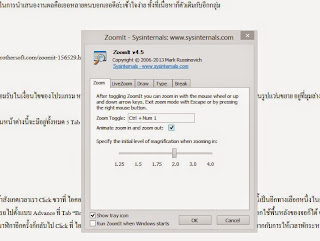
มาดูกันดีกว่าว่าจะสามารถหาดาวน์โหลดได้ที่ไหน ที่นี่เลยครับ //www.brothersoft.com/zoomit-156529.html เว็บต้นกำเนิด เมื่อ Download เสร็จมาดูวิธีการใช้ครับ 1. เราจะเริ่มโปรแกรม โดยการไป unzip ไฟล์ ZoomIt.exe 2. หลังจากที่เรา Run ไฟล์ ZoomIt.exe ในครั้งแรกแล้ว เราอาจจะถูกถามให้ยอมรับในเงื่อนไขของโปรแกรม หลังจากนั้น โปรแกรม ZoomIt มันจะถูกย่อไปอยู่ที่ System Tray เป็นไอคอนรูปแว่นขยาย อยู่ที่มุมล่างขวามือของจอใกล้ ๆ นาฬิกาของเครื่อง คือทำงานอย่างซ้อนๆ แต่เราสามารถใช้ Click ขวาเข้าไปดูได้ 3. Click ขวา ที่ ไอคอน และเลือก Option ในเมนู เมื่อหน้าต่าง Option ขึ้นมาในหน้าต่างนี้จะมีอยู่ทั้งหมด 5 Tab คือ 1. Zoom 2. Live Zoom 3. Draw 4. Type 5. Break ตรงนี้เราสามารถเข้าไปตั้งเงื่อนไข และ Hot key (ตั้งคีย์ลัด)ได้ตามต้องการ ถ้าสังเกตเวลาเรา Click ขวาที่ ไอคอน ZoomIt แล้ว ยังมีเมนูให้เราเลือก เป็น Break Timer, Draw, Zoom ตรงนี้เป็นอีกทางเลือกหนึ่งในการสั่งการโปรแกรม 4. การใช้ Break Timer อันนี้เป็น Function นาฬิกาแบบนับถอยหลัง เราสามารถไปตั้งแบบ Advance ที่ Tab Break ใน Option ได้ โดยจะเลือกรูปภาพมาเป็นพื้นหลังนาฬิกา หรือจะเลือกใช้พื้นหลังของจอก็ได้ จะตั้งเสียงตอนหมดเวลาก็ได้ นอกจากนี้ระหว่างที่เราใช้นาฬิกาอยู่ เราสามารถกลับมาที่หน้าจอของโปรแกรมอื่น ๆ ได้ โดยกด Alt+Tab และถ้าจะกลับมาที่นาฬิกาอีกครั้งก็กลับไป Click ที่ ไอคอน ZoomIt และถ้าจะออกจาก Function นาฬิกาก็กด Esc ส่วนนี้เหมาะมากกับการให้เวลาพักระหว่างนำเสนองาน อะไรประมาณนี้

5. ถ้าต้องการจะซูม กด CTRL + 1 (หรือคีย์ลัดที่เราตั้งใหม่) เวลาจะซูมเข้าซูมออก ก็ใช้ Scroll ของ Mouse หรือจะใช้ลูกศรขึ้นหรือลงก็ได้ หลังจากนั้นก็หมุน Mouse ไปมาเพื่อซูมในจุดที่ต้องการขยาย ถ้าจะออกจาก Function ก็กด Esc
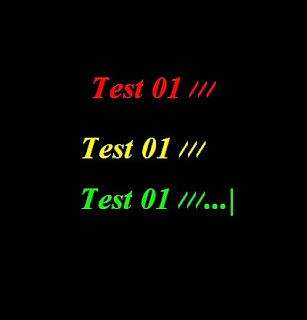
6. ถ้าต้องการจะวาด หรือเขียน กด CTRL + 2 (หรือคีย์ลัดที่เราตั้งใหม่) ถ้าต้องการเปลี่ยนสีสิ่งที่จะวาดหรือเขียน ทำได้ดังนี้ กด R จะเป็นสีแดง กด G จะเป็นสีเขียว กด B เป็นสีน้ำเงิน กด Y เป็นสีเหลือง กด P เป็นสีชมพู 8. ถ้าต้องการจะลากเส้นตรงให้กด Shift ไปพร้อมกับกด Mouse ถ้าต้องการจะสร้างวงกลม หรือวงรีให้กด Tab ไปพร้อมกับกด Mouse ถ้าอยากจะลบสิ่งที่วาด ก็กด e ถ้าจะสร้างพื้นที่เปล่าสำหรับเขียนในกด w จะได้พื้นที่ว่างเป็นสีขาว กด k จะได้พื้นที่ว่างเป็นสีดำ ถ้าต้องการจะ Save สิ่งที่วาดกด CTRL + S เหมือนการ Save งานทั่วไป 9. ที่ Function Draw ถ้าต้องการจะพิมพ์ กด t และไป Click ตรงที่ที่จะพิมพ์แต่เหมือนจะใช้กับภาษาไทยไม่ได้ เมื่อพิมพ์จบกด Click 1 ครั้งก็จะออกมาที่ Function Draw อีกครั้ง ถ้าต้องการจะออกจาก Program ZoomIt ให้ Click ขวาที่ Icon และกด Exit
หวังว่าคงจะถูกใจกันนะครับกับโปรแกรมตัวนี้ หากอยากรู้เรื่องอะไร หรืออยากได้โปรแกรมประมาณไหน บอกไว้ได้เดี๋ยวเราจะหามาเสนอให้กับทุกท่าน Power By I9 ทริปคอมเพื่อการแบ่งปัน
| Create Date : 11 พฤษภาคม 2558 |
| Last Update : 11 พฤษภาคม 2558 13:42:30 น. |
|
0 comments
|
| Counter : 3681 Pageviews. |
 |
|

